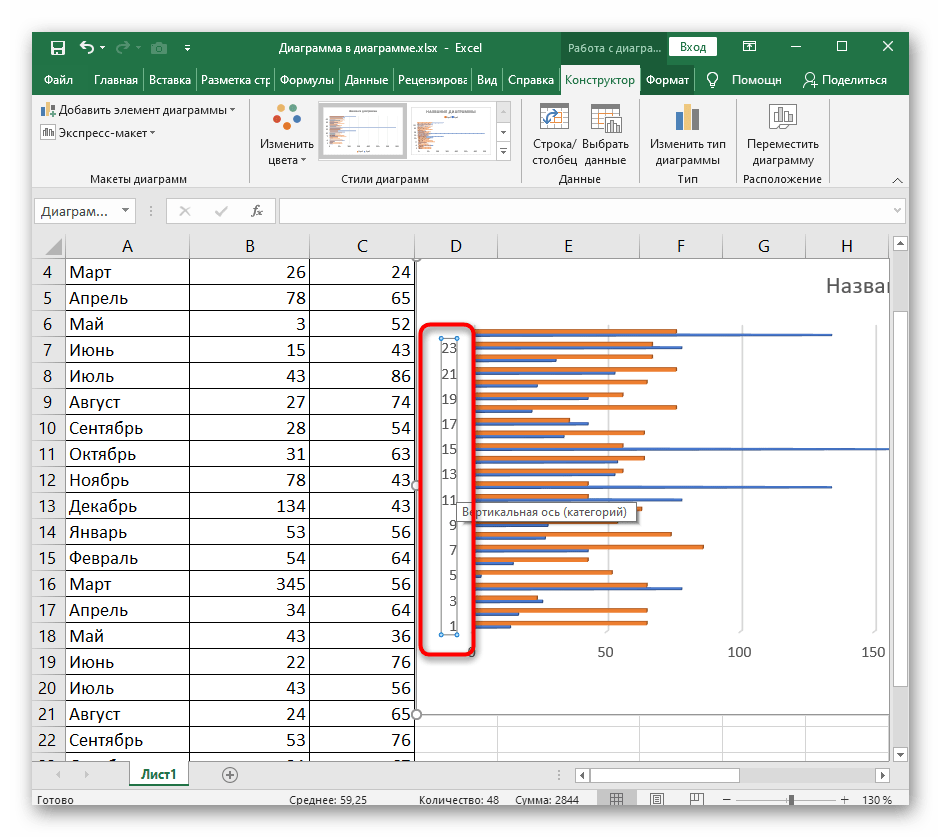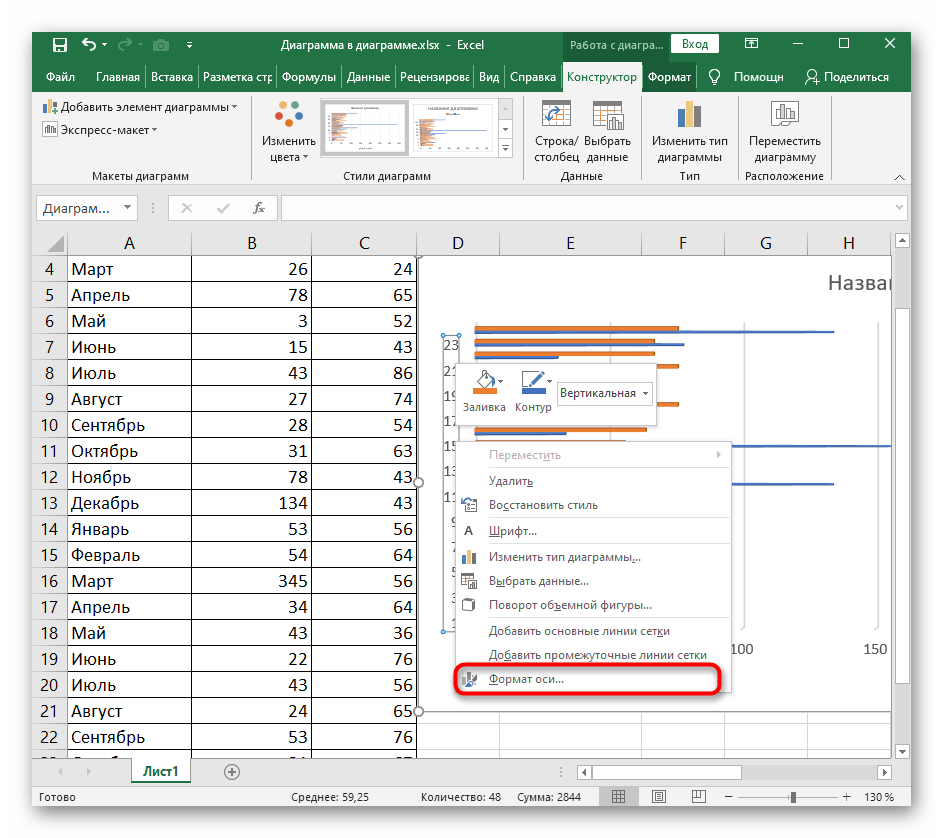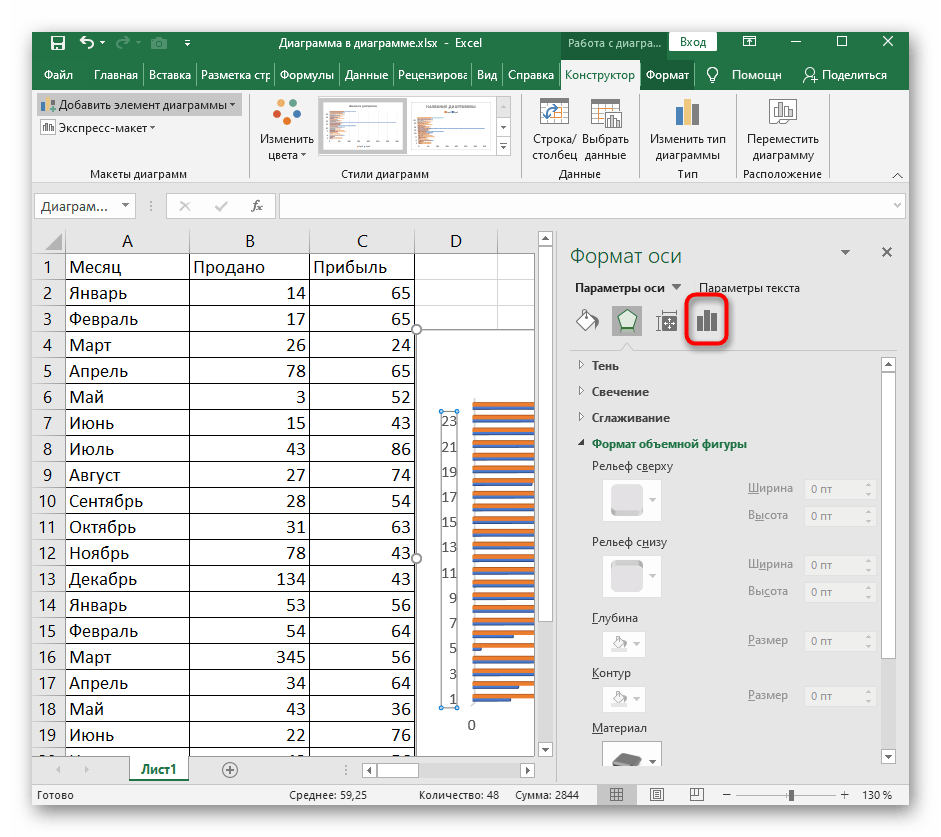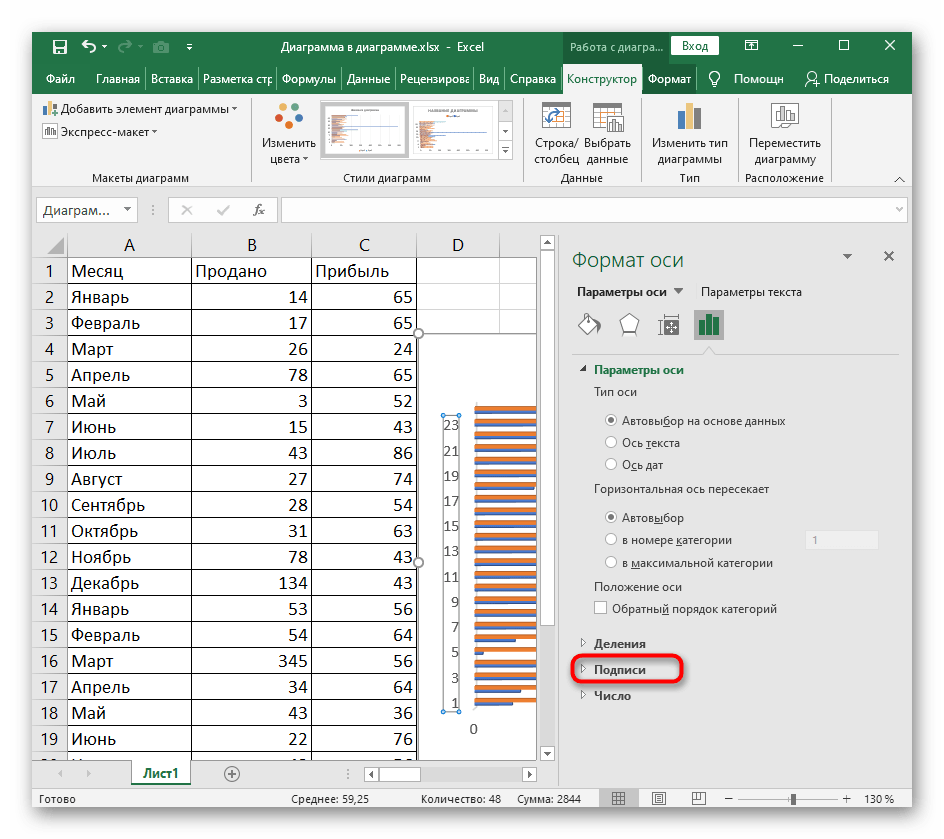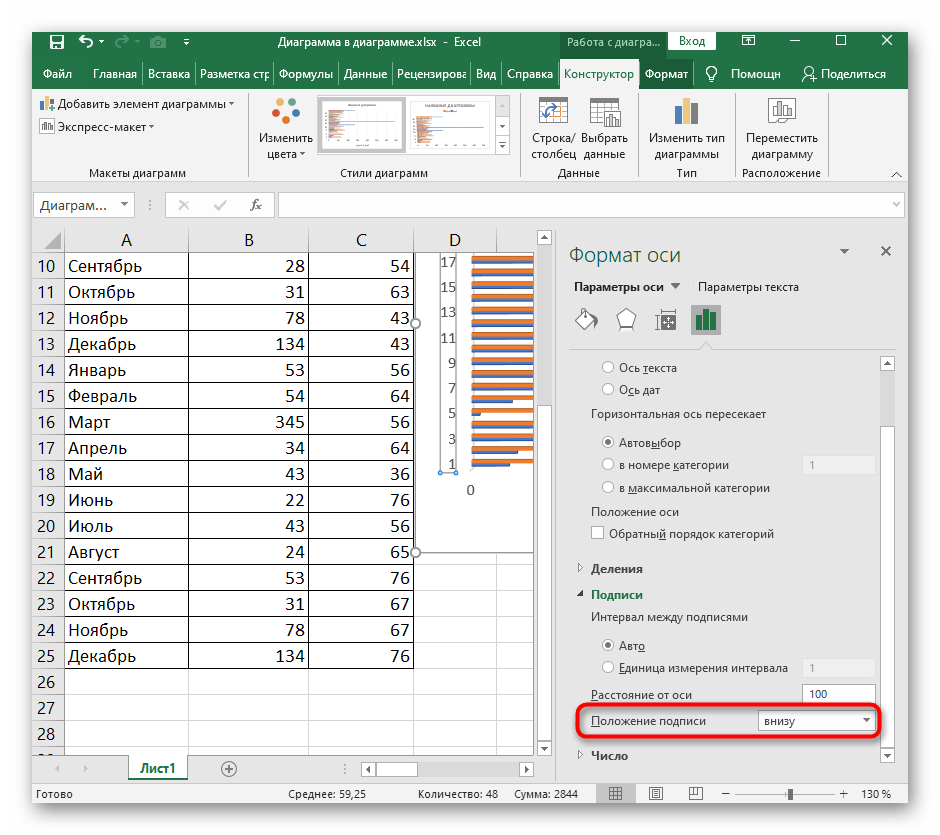Zawartość:
Zasada tworzenia wykresu słupkowego
Wykres słupkowy w Excel jest stosowany do przedstawiania różnych danych informacyjnych związanych z wybraną tabelą. Z tego powodu pojawia się potrzeba nie tylko jego stworzenia, ale także dostosowania do własnych potrzeb. Najpierw należy zrozumieć wybór wykresu słupkowego, a dopiero potem przejść do zmiany jego parametrów.
- Zaznacz potrzebną część tabeli lub całość, przytrzymując lewy przycisk myszy.
- Przejdź do zakładki "Wstaw".
- W bloku z wykresami rozwiń rozwijane menu "Słupkowy", gdzie znajdują się trzy standardowe szablony wykresów słupkowych oraz przycisk do przejścia do menu z innymi wykresami słupkowymi.
- Jeśli klikniesz na ostatni, otworzy się nowe okno "Wstaw wykres", gdzie z posortowanej listy wybierz opcję "Słupkowy".
- Rozważmy wszystkie dostępne wykresy, aby wybrać ten, który będzie odpowiedni do przedstawienia danych roboczych. Opcja z grupowaniem jest korzystna, gdy trzeba porównać wartości w różnych kategoriach.
- Drugi typ — wykres słupkowy skumulowany, pozwoli wizualnie przedstawić proporcje każdego elementu do całości.
- Taki sam typ wykresu, ale z przedrostkiem "Znormalizowany" różni się od poprzedniego jedynie jednostkami przedstawienia danych. Tutaj są one pokazywane w proporcji procentowej, a nie proporcjonalnie.
- Następne trzy typy wykresów słupkowych to wykresy trójwymiarowe.Pierwsza tworzy dokładnie taką samą grupę, o której mowa była wcześniej.
- Kumulacyjny wykres słupkowy umożliwia przegląd proporcjonalnych relacji w całości.
- Wykres słupkowy znormalizowany, podobnie jak dwuwymiarowy, przedstawia dane w procentach.
- Wybierz jeden z proponowanych wykresów słupkowych, zapoznaj się z jego prezentacją i naciśnij Enter, aby dodać go do tabeli. Przytrzymaj wykres lewym przyciskiem myszy, aby przenieść go w wygodne miejsce.
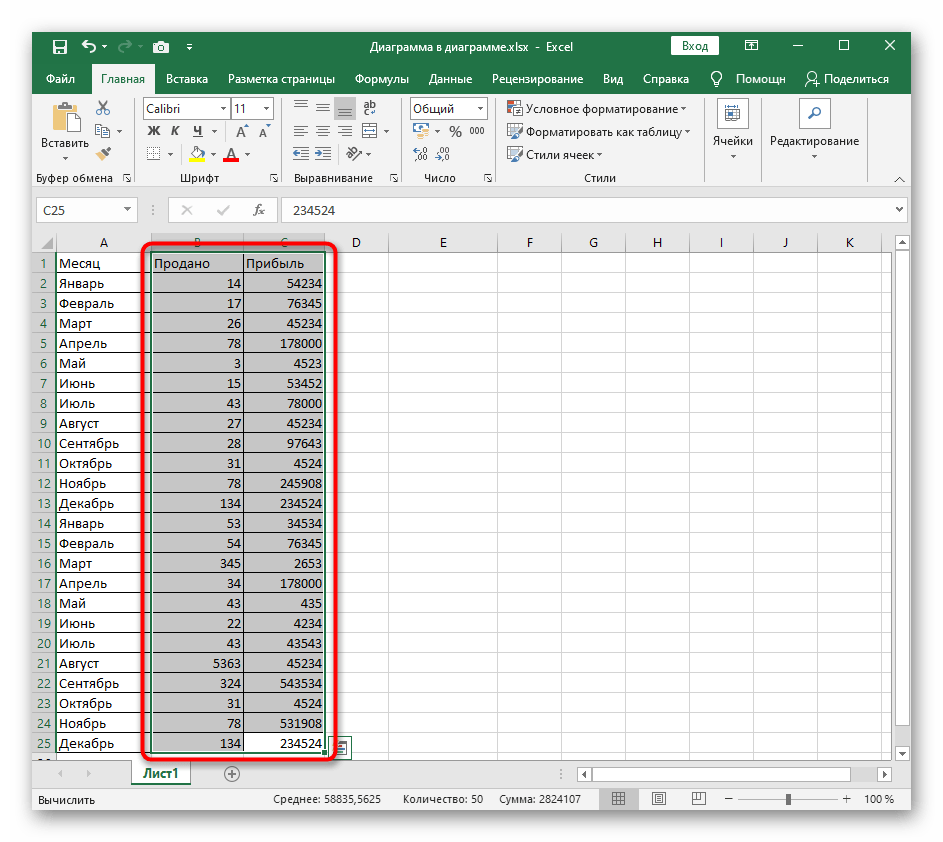
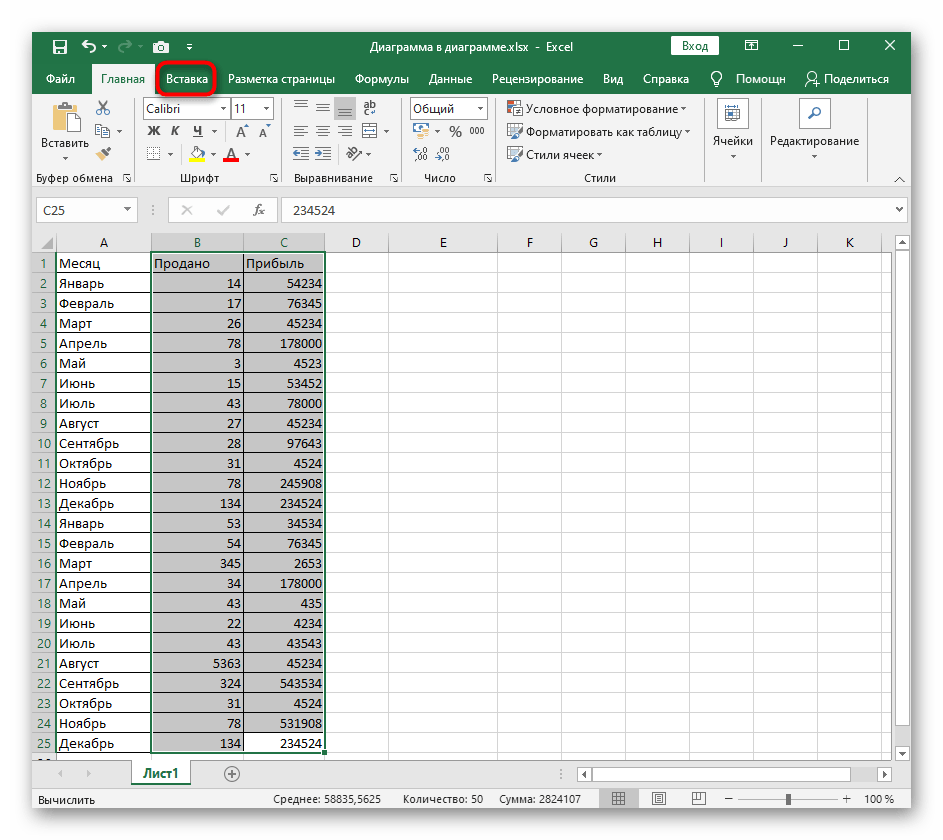
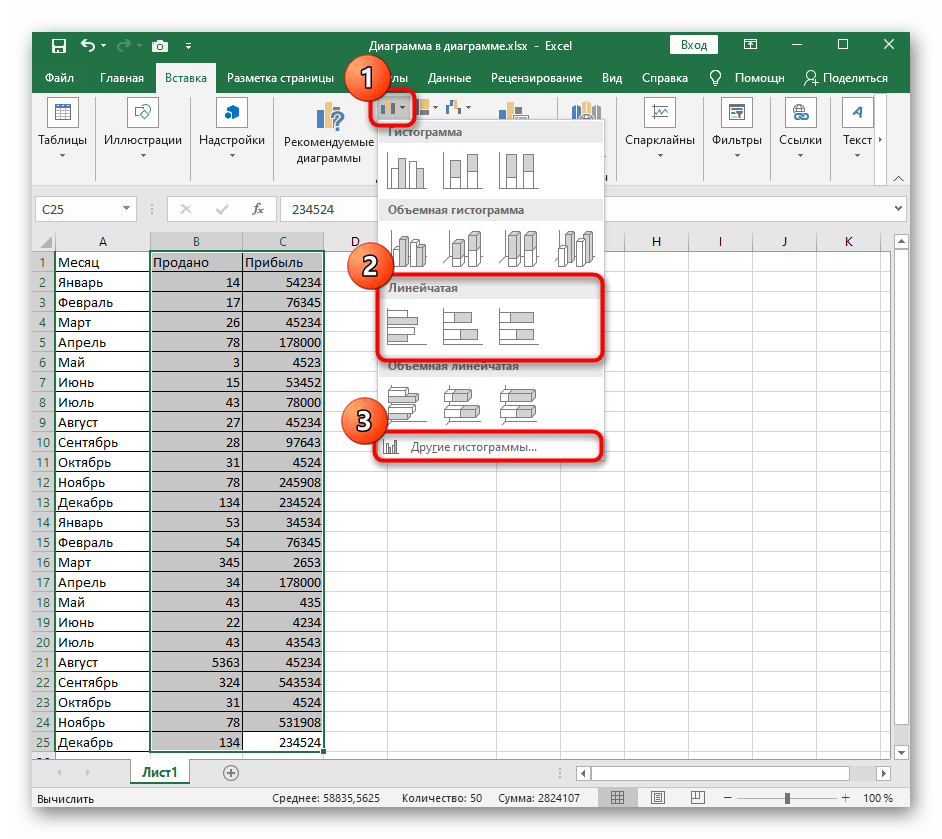
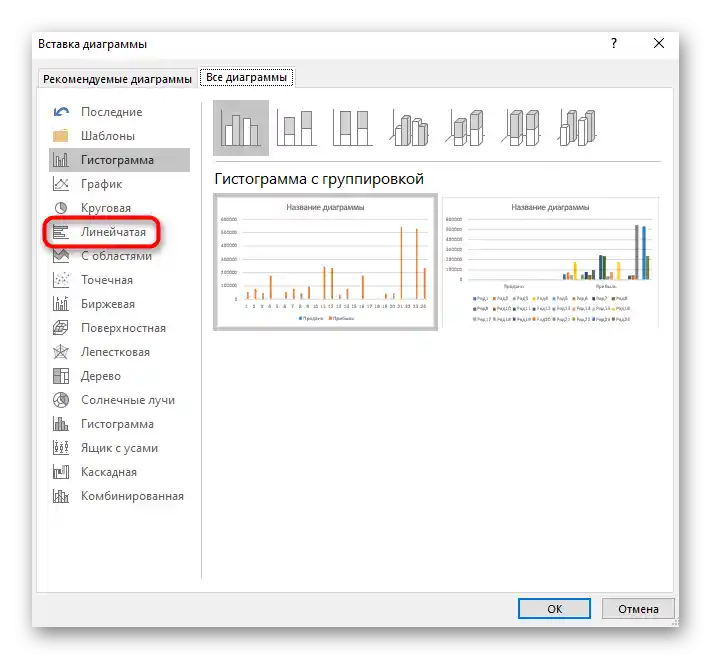
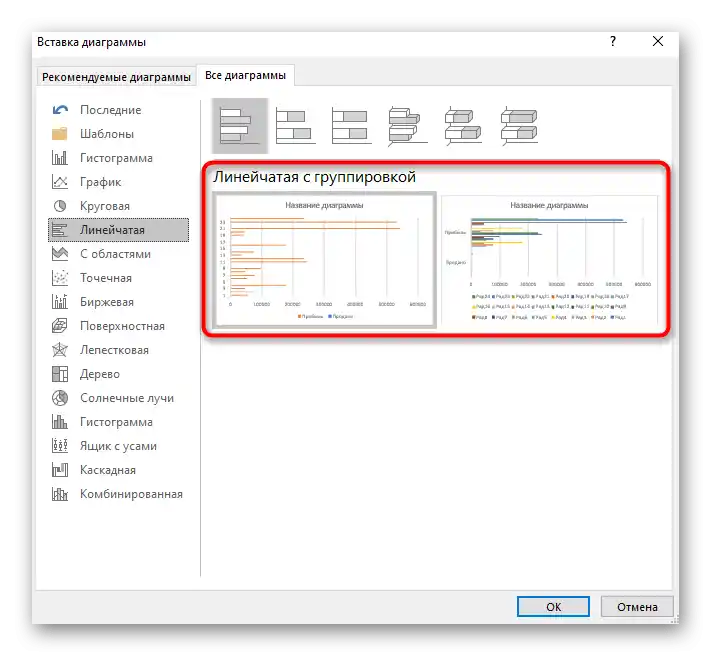
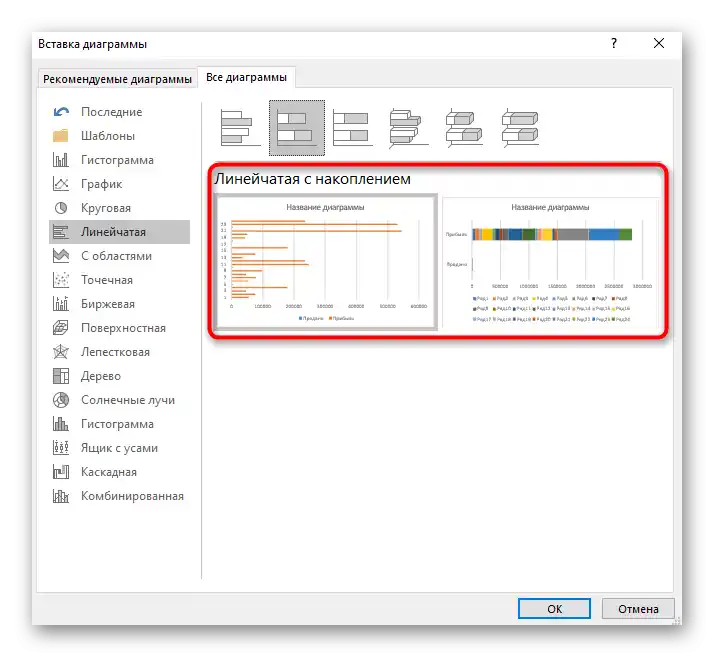
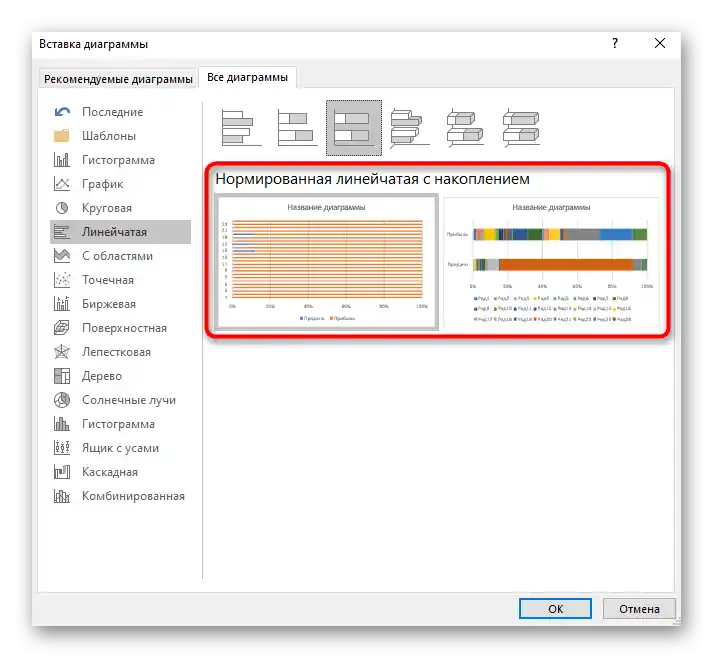

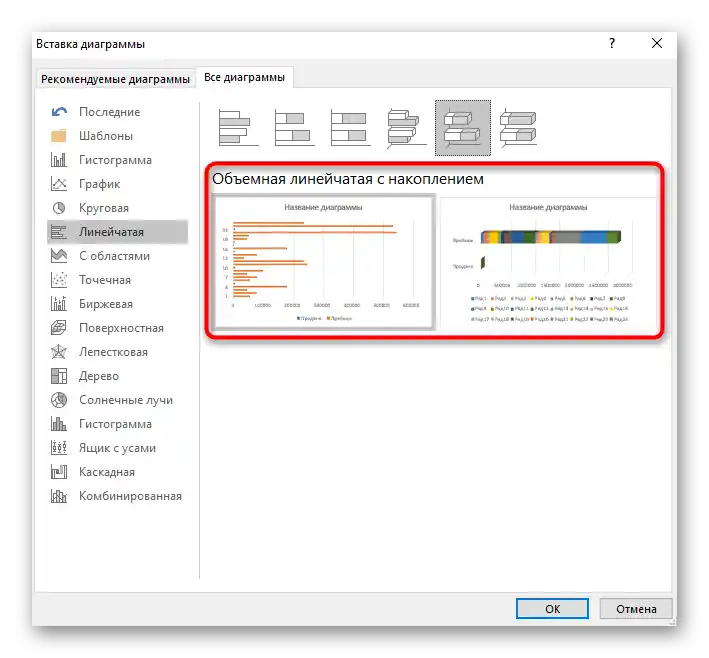
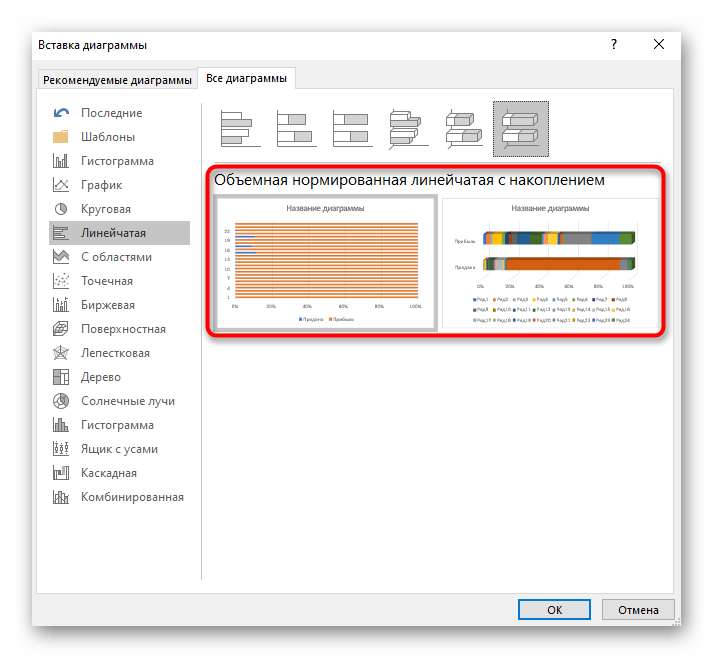
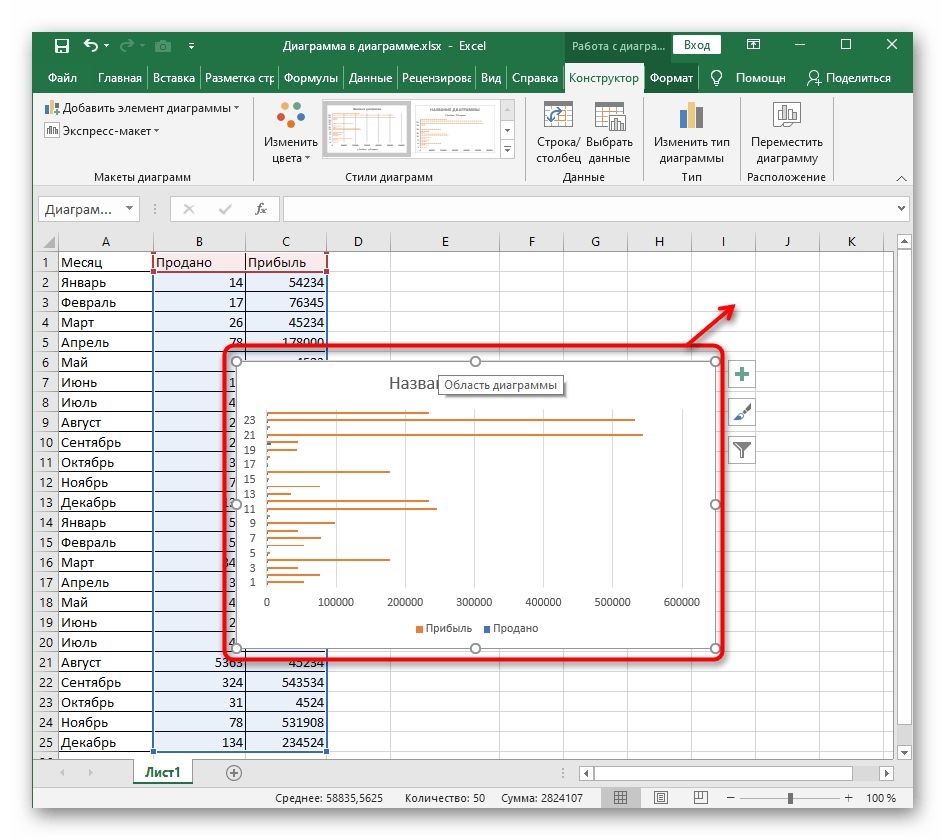
Zmiana kształtu trójwymiarowego wykresu słupkowego
Trójwymiarowe wykresy słupkowe również cieszą się popularnością, ponieważ wyglądają atrakcyjnie i pozwalają profesjonalnie zaprezentować porównanie danych podczas prezentacji projektu. Standardowe funkcje Excela potrafią zmieniać typ kształtu serii z danymi, odchodząc od klasycznej wersji. Następnie można dostosować format kształtu, nadając mu indywidualny wygląd.
- Zmiana kształtu wykresu słupkowego jest możliwa tylko wtedy, gdy został on pierwotnie utworzony w formacie trójwymiarowym, dlatego zrób to teraz, jeśli wykres jeszcze nie został dodany do tabeli.
- Kliknij LPM na seriach danych wykresu i przeciągnij w górę, aby zaznaczyć wszystkie wartości.
- Kliknij prawym przyciskiem myszy i z menu kontekstowego przejdź do sekcji "Format serii danych".
- Po prawej stronie otworzy się małe okno, które odpowiada za ustawienia parametrów trójwymiarowej serii. W bloku "Kształt" zaznacz odpowiedni kształt do zastąpienia standardowego i zobacz wynik w tabeli.
- Natychmiast po tym otwórz sekcję pośrodku, odpowiadającą za edytowanie formatu wykresu przestrzennego. Nadaj mu relief, kontur i przypisz teksturę w razie potrzeby. Nie zapomnij śledzić zmian w wykresie i cofnąć je, jeśli coś nie odpowiada.
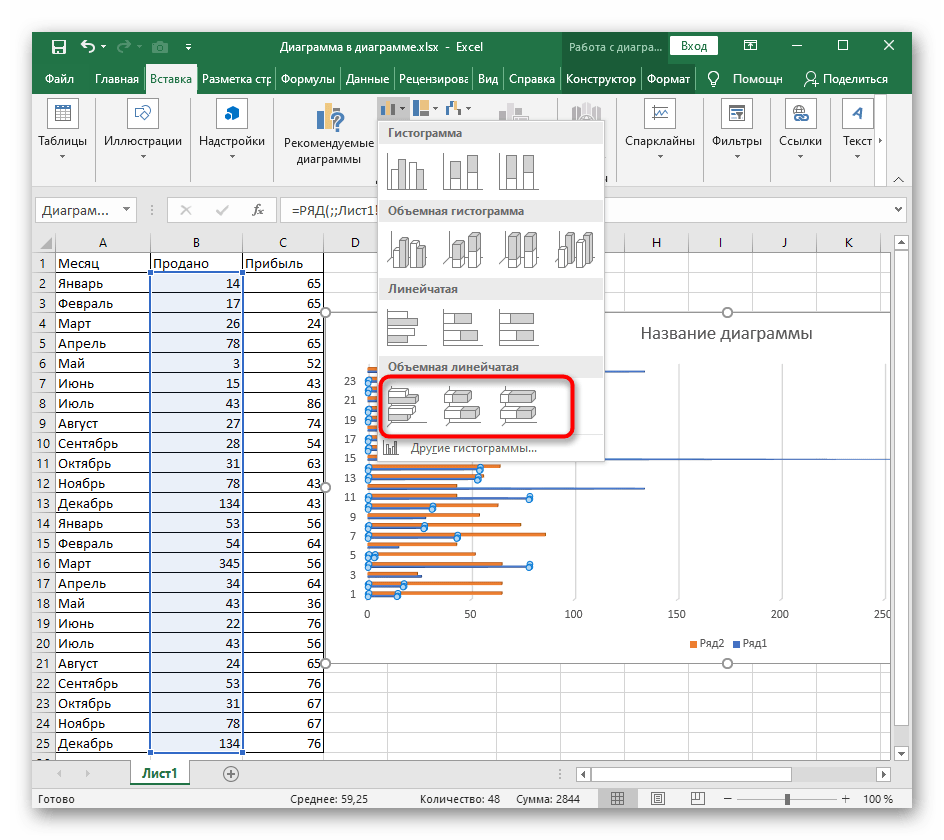
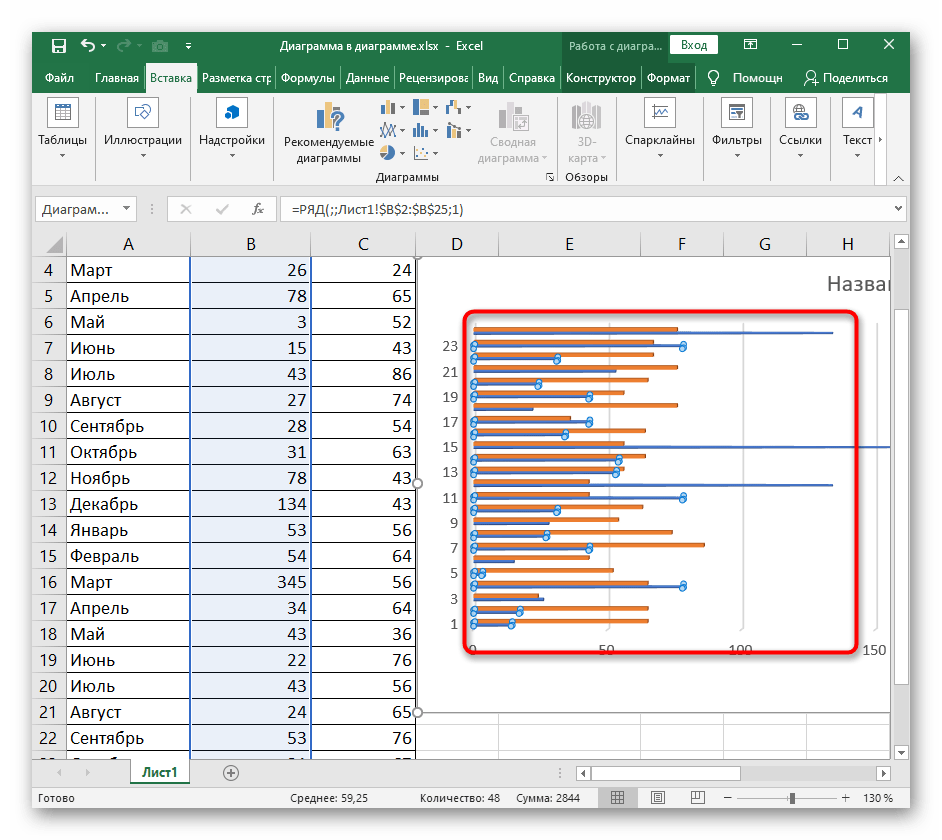
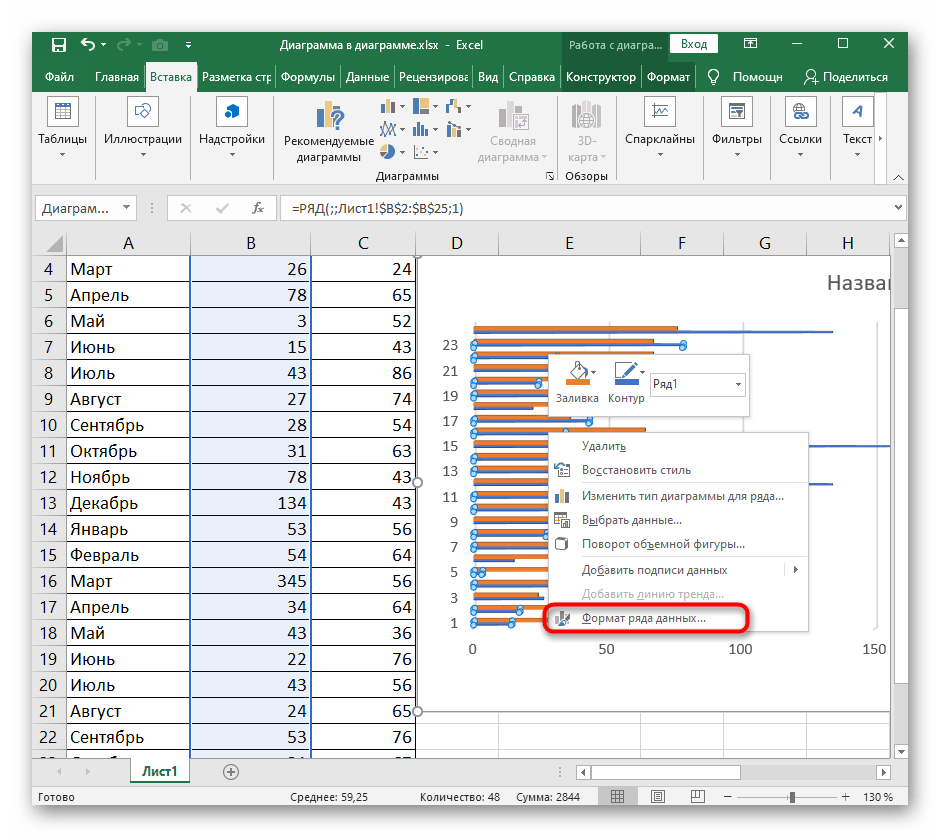
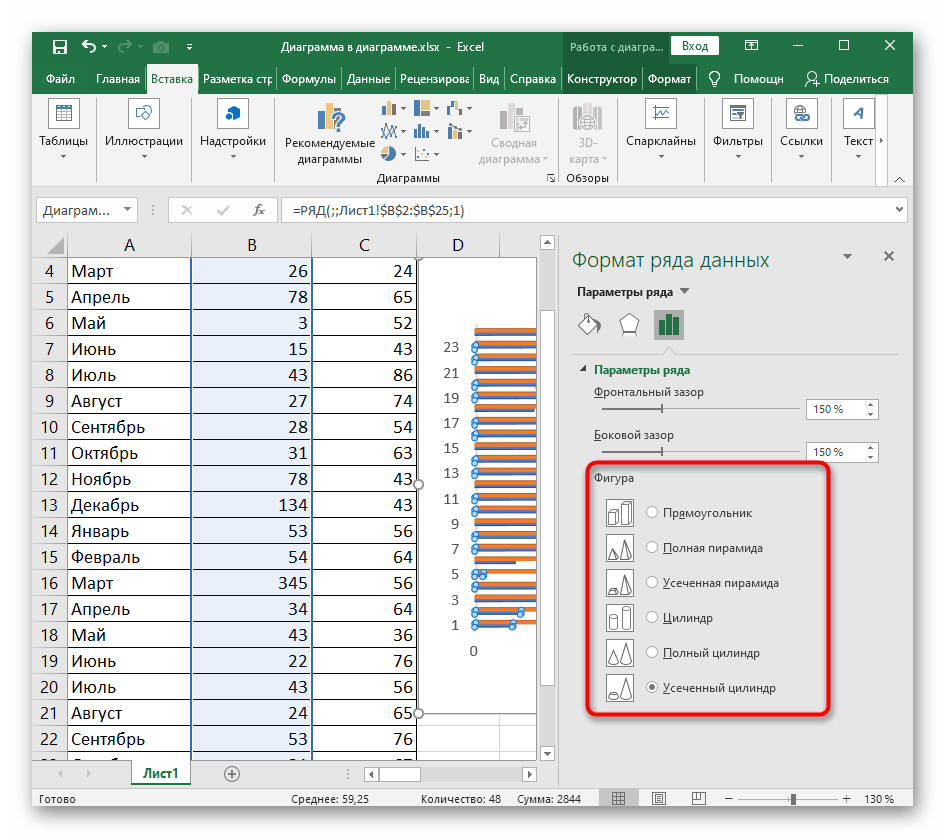
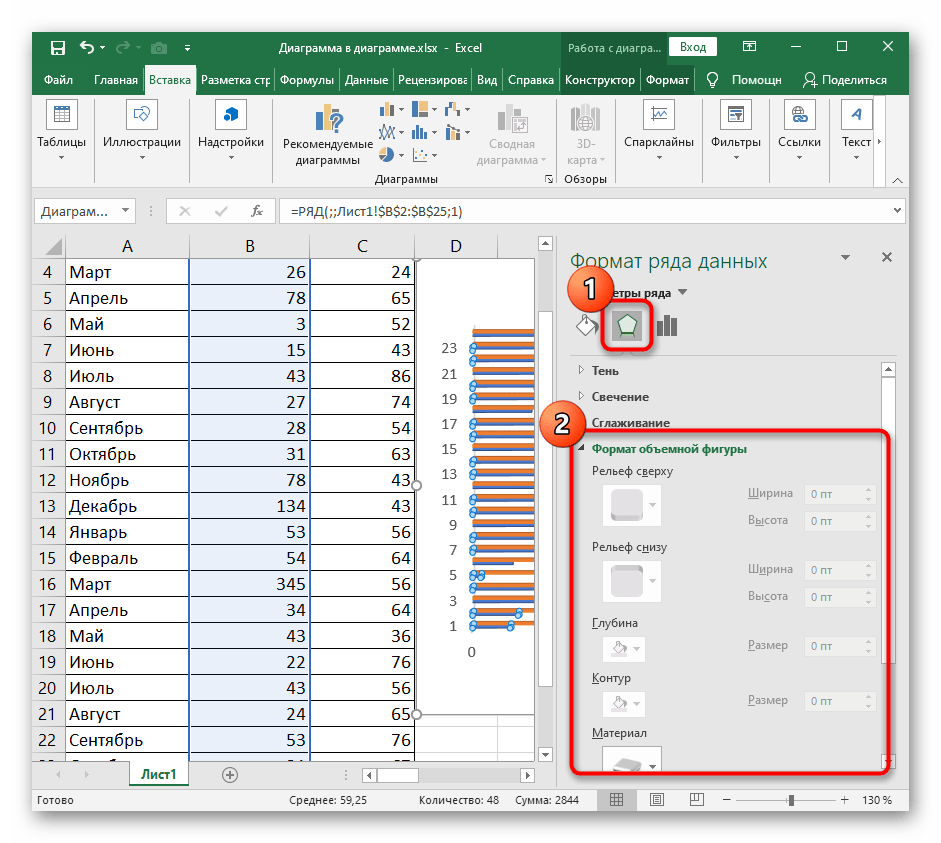
Zmiana odległości między liniami wykresu
W tym samym menu pracy z wykresem serii znajduje się osobne ustawienie, które otwiera się przez rozwijany dział "Parametry serii". Odpowiada ono za zwiększenie lub zmniejszenie odstępu między seriami zarówno z przodu, jak i z boku. Wybierz optymalną odległość, przesuwając te suwaki.Jeśli ustawienie nie spełnia Twoich oczekiwań, przywróć wartości domyślne (150%).
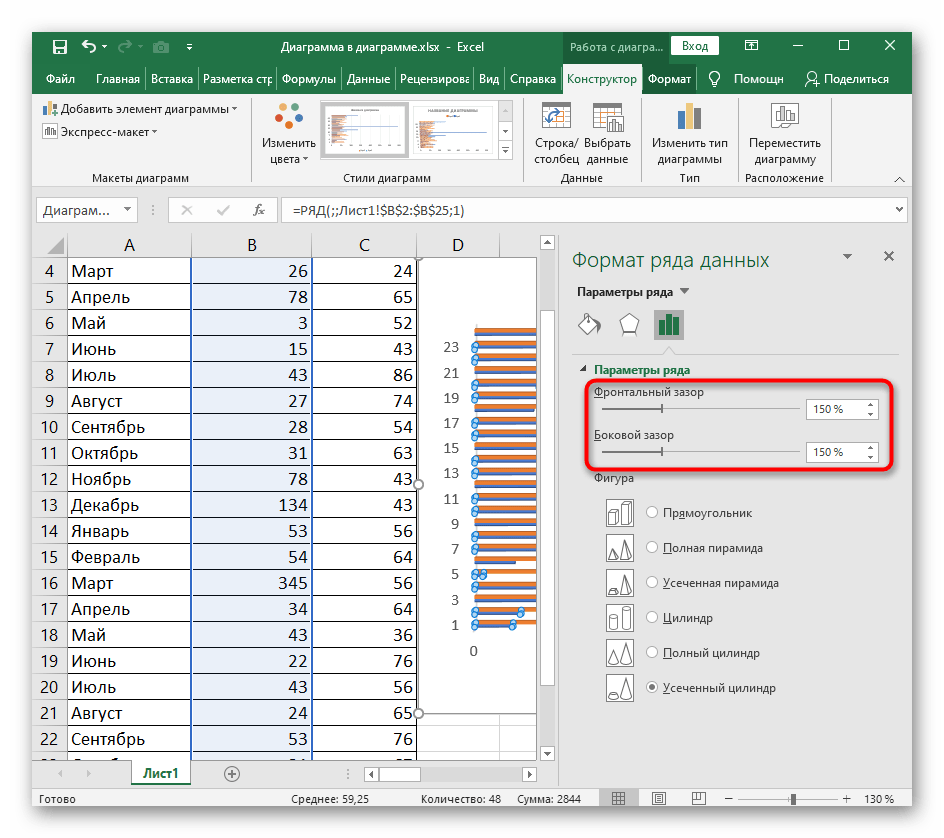
Zmiana położenia osi
Ostatnie ustawienie, które okaże się przydatne podczas pracy z wykresem słupkowym, to zmiana położenia osi. Obraca osie o 90 stopni, co sprawia, że wykres jest wyświetlany pionowo. Zazwyczaj, gdy trzeba zorganizować taki widok, użytkownicy wybierają inny typ wykresu, jednak czasami można po prostu zmienić ustawienie bieżącego.
- Kliknij prawym przyciskiem myszy na osi.
- Pojawi się menu kontekstowe, w którym otwórz okno "Format osi".
- Przejdź do ostatniej zakładki z opcjami.
- Rozwiń sekcję "Etykiety".
- Z rozwijanego menu "Położenie etykiety" wybierz pożądane położenie, na przykład na dole lub na górze, a następnie sprawdź wynik.